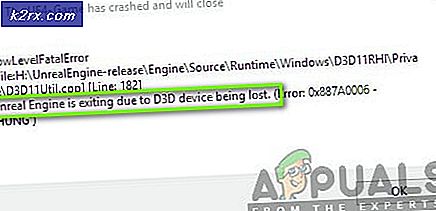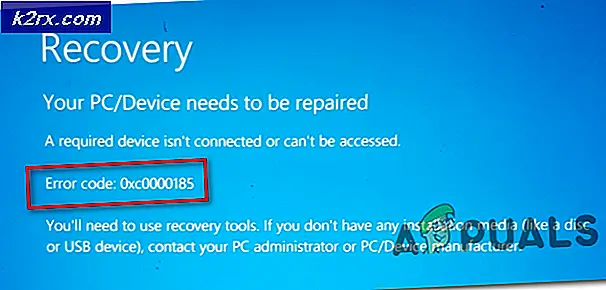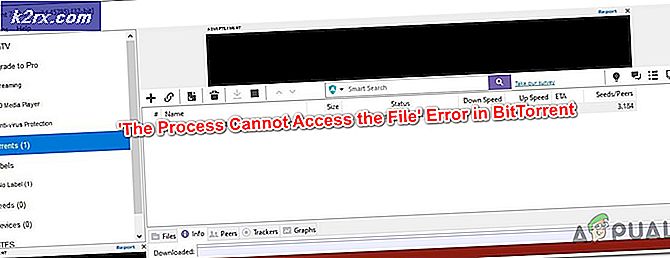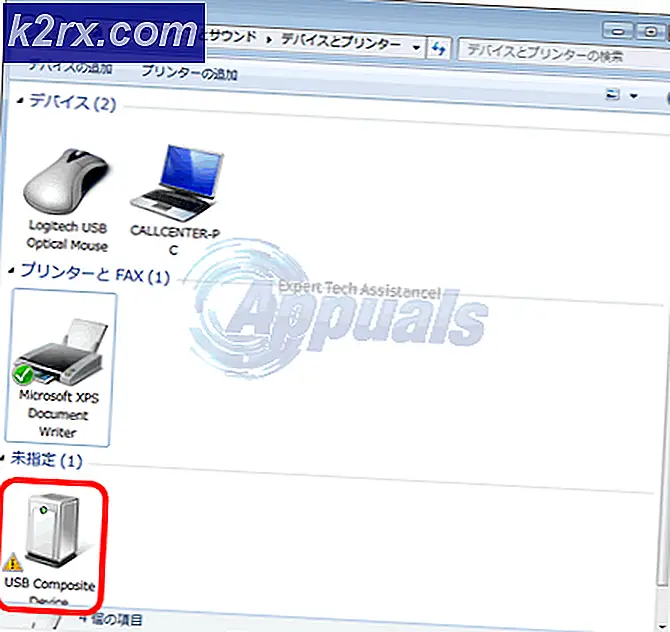วิธีการตรวจสอบว่าระบบของคุณสนับสนุน Windows 10 หรือไม่
ก่อนที่จะอัพเกรดเครื่องของคุณไปเป็น Windows 10 คุณจะต้องตรวจสอบว่าคอมพิวเตอร์โน้ตบุ๊คหรือเมนบอร์ดชื่อแบรนด์ของคุณใช้งานได้กับ Windows 10 หรือไม่ คุณต้องทำตามขั้นตอนเดียวกันสำหรับเครื่องใหม่โดยไม่มีระบบปฏิบัติการและเครื่องที่ใช้ระบบปฏิบัติการเก่า
หากเครื่องของคุณไม่สามารถทำงานร่วมกับ Windows 10 ได้คุณจะไม่สามารถอัพเกรดหรือติดตั้ง Windows 10 ได้จริงๆแล้วคุณสามารถทำได้ แต่เครื่องของคุณอาจทำงานไม่ถูกต้องเนื่องจากความไม่ลงรอยกันระหว่างฮาร์ดแวร์และซอฟต์แวร์ วันนี้มีปัญหามากมายเนื่องจากปัญหาความเข้ากันได้ ตัวอย่างเช่นผู้ใช้ปลายทางกำลังพยายามติดตั้งเครื่องพิมพ์กราฟิกการ์ดหรืออุปกรณ์อื่นใน Windows 10 ระบบปฏิบัติการที่สนับสนุนล่าสุดสำหรับอุปกรณ์นี้คือ Windows Vista หรือ Windows 7 เมื่อสิ้นสุดเครื่อง Windows ของพวกเขาไม่ทำงานอย่างถูกต้องมี มีข้อผิดพลาด BSODs และงานที่ไม่เสถียร
นอกจากนี้ผู้ใช้บางรายยังไม่ชอบระบบปฏิบัติการปัจจุบันและตัดสินใจจัดรูปแบบฮาร์ดดิสก์และอัพเกรดเครื่องเป็น Windows 10 แต่พวกเขาไม่ได้ตรวจสอบว่าเครื่องของพวกเขาสามารถทำงานร่วมกับ Windows 10 ได้หรือไม่พวกเขาสูญเสียการตั้งค่าแอพพลิเคชันและข้อมูลทั้งหมด และพวกเขาไม่สามารถกลับไปใช้ระบบปฏิบัติการก่อนได้ ทางออกเดียวคือการติดตั้งระบบปฏิบัติการไดรเวอร์และแอพพลิเคชั่นที่สะอาด
ในบทความนี้ผมจะสอนวิธีการตรวจสอบว่าเครื่องของคุณใช้งานได้กับ Windows 10 ก่อนที่จะตรวจสอบความเข้ากันได้ของระบบปฏิบัติการคุณจะต้องกำหนดรูปแบบเมนบอร์ด โปรดตรวจสอบคำแนะนำในการกำหนดรูปแบบของเมนบอร์ดในลิงก์ https://appuals.com/how-to-find-out-your-motherboard-model หลังจากนั้นคุณจะต้องเปิดเว็บไซต์ของผู้ขายและตรวจสอบระบบปฏิบัติการที่เข้ากันได้ล่าสุดกับเครื่องของคุณ เราจะแสดงวิธีการทำเครื่องคอมพิวเตอร์และโน้ตบุ๊คชื่อแบรนด์และสำหรับเมนบอร์ด
สำหรับคอมพิวเตอร์ชื่อแบรนด์และโน้ตบุ๊ค
หากคุณกำลังใช้คอมพิวเตอร์ชื่อแบรนด์หรือโน้ตบุ๊คคุณจะตรวจสอบระบบปฏิบัติการโดยใช้คอมพิวเตอร์และโน้ตบุ๊ค และเช่นเคยคุณจะต้องตรวจสอบข้อมูลทางเทคนิคในเว็บไซต์ของผู้ขายและไม่ใช่เว็บไซต์ของบุคคลที่สาม
ลองจินตนาการว่าคุณกำลังใช้โน้ตบุ๊ค HP 2000-219DX และคุณไม่ชอบระบบปฏิบัติการปัจจุบันของคุณใน Windows 7. คุณกำลังวางแผนที่จะอัพเกรด Windows 7 เป็น Windows 10 ในตอนแรกคุณจะต้องตรวจสอบข้อมูลบนเว็บไซต์ของผู้ขายอย่างเป็นทางการ
PRO TIP: หากปัญหาเกิดขึ้นกับคอมพิวเตอร์หรือแล็ปท็อป / โน้ตบุ๊คคุณควรลองใช้ซอฟต์แวร์ Reimage Plus ซึ่งสามารถสแกนที่เก็บข้อมูลและแทนที่ไฟล์ที่เสียหายได้ วิธีนี้ใช้ได้ผลในกรณีส่วนใหญ่เนื่องจากปัญหาเกิดจากความเสียหายของระบบ คุณสามารถดาวน์โหลด Reimage Plus โดยคลิกที่นี่- เปิด เบราว์เซอร์อินเทอร์เน็ต (Google Chrome, Mozilla Firefox, Edge หรืออื่น ๆ )
- เปิด เว็บไซต์ HP Support
- ตรวจสอบ ระบบปฏิบัติการที่สนับสนุนล่าสุด ในตัวอย่างของเราระบบปฏิบัติการที่ได้รับการสนับสนุนล่าสุดจากโน้ตบุ๊กคือ Windows 7 ไม่ใช่ Windows 10 นั่นหมายความว่าคุณไม่ควรอัปเกรดเครื่องของคุณเป็น Windows 10 จริงๆแล้วคุณสามารถลองได้ แต่ไม่มีการรับประกันใด ๆ จาก HP ว่าคอมพิวเตอร์หรือโน้ตบุ๊กจะทำงานได้ เหมาะสมกับระบบปฏิบัติการใหม่ Windows 10
- ปิด เบราเซอร์อินเทอร์เน็ต
สำหรับรุ่นเมนบอร์ด
หากคุณกำลังใช้เครื่องที่กำหนดเองโดยคุณหรือคนอื่นคุณจะต้องตรวจสอบความเข้ากันได้ของระบบปฏิบัติการโดยใช้รูปแบบเมนบอร์ด และเช่นเคยคุณจะต้องตรวจสอบข้อมูลทางเทคนิคในเว็บไซต์ของผู้ขายและไม่ใช่เว็บไซต์ของบุคคลที่สาม
จินตนาการถึงสถานการณ์ต่อไป คุณกำลังรวบรวมเครื่องของคุณเองและคุณซื้อเมนบอร์ด ASUS Prime B250-PRO และคุณจำเป็นต้องทราบว่าเมนบอร์ดของคุณได้รับการสนับสนุนจาก Windows 10
- เปิด เบราว์เซอร์อินเทอร์เน็ต (Google Chrome, Mozilla Firefox, Edge หรืออื่น ๆ )
- เปิด เว็บไซต์ ASUS
- ตรวจสอบ ระบบปฏิบัติการที่สนับสนุนล่าสุด ในตัวอย่างของเราระบบปฏิบัติการล่าสุดที่ได้รับการสนับสนุนจากเมนบอร์ดคือ Windows 10 นั่นหมายความว่าคุณจะสามารถติดตั้งและใช้งาน Windows 10 บนเครื่องนี้ได้
- ปิด เบราเซอร์อินเทอร์เน็ต
PRO TIP: หากปัญหาเกิดขึ้นกับคอมพิวเตอร์หรือแล็ปท็อป / โน้ตบุ๊คคุณควรลองใช้ซอฟต์แวร์ Reimage Plus ซึ่งสามารถสแกนที่เก็บข้อมูลและแทนที่ไฟล์ที่เสียหายได้ วิธีนี้ใช้ได้ผลในกรณีส่วนใหญ่เนื่องจากปัญหาเกิดจากความเสียหายของระบบ คุณสามารถดาวน์โหลด Reimage Plus โดยคลิกที่นี่